OneNote er kanskje ikke så godt kjent som Word, Excel eller PowerPoint, men det kan være like nyttig – avhengig av hvordan du jobber og organiserer filene dine. Den er designet for å være den ultimate i digital notatopptak, og gir deg et meget bredt lærred å jobbe med.
Skisser, lister, utklipp, bilder, tabeller … OneNote er i stand til å håndtere alt, og holde alle notatbøkene dine synkronisert på tvers av alle enhetene dine også (takket være noen nylig forbedrede mobilapper). Dette er hva du får med OneNote som en del av Microsofts Office 365-abonnement eller som en engangs Office 2019-kjøp.
- Du kan registrere deg for Office 365 her
Microsoft OneNote for Office 365: grensesnitt
Som med de andre hovedkomponentene i Office 365, er OneNote basert rundt båndmenyen, men du vil nok gjøre mindre bruk av det enn du kanskje har i Word, Excel og PowerPoint. Ikke bare er det færre alternativer og funksjoner som skal vises, OneNote oppfordrer deg til å begynne å skrive eller tegne med en gang, med notatbøker foran og midtpunkt.
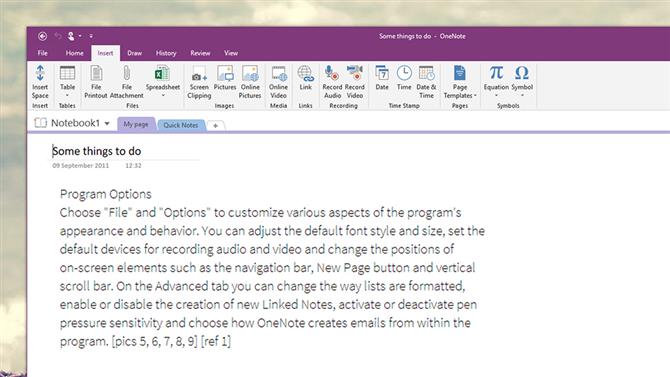
Microsoft OneNote gjennomgang
Samlet sett er programvaren designet for å være fleksibel, noe som betyr at det er lite i vei for veiledning eller håndholding her. Det er ikke akkurat vanskelig å bruke, men førstegangsarbeidere kan trenge litt tid til å finne ut hva som er og hvordan disse ulike verktøyene kan brukes.
Mangelen på struktur i grensesnittet betyr at du kan gjøre hva du vil med OneNote, men det kan også gjøre det ganske skremmende å ta tak i, og noen ganger rotete – ord og tekst kan plasseres hvor som helst på en side og flyttes og omformet etter behov. OneNotes grensesnitt er stort sett hva du gjør av det.
Når du trenger spesifikke verktøy – for å redigere tegninger, endre tekststiler, legge til lister – du vil ikke ha for mange problemer med å få tilgang til dem. Tegnefanen på båndmenyen er et godt eksempel på OneNote-grensesnittet på sitt beste: enkle pennestiler er tilgjengelige for å velge fra i et rutenett, med mer avanserte alternativer til stede hvis du trenger dem.
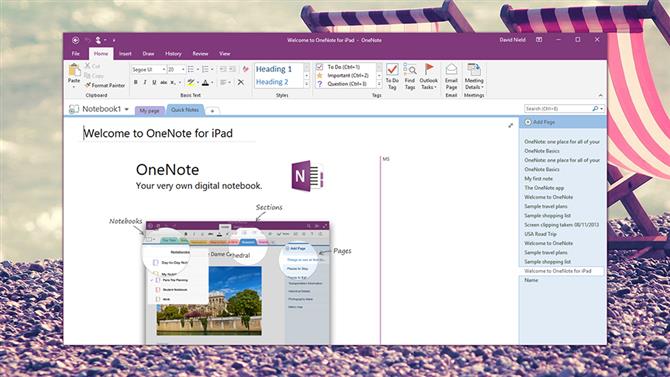
Microsoft OneNote gjennomgang
Måten OneNote er lagt ut, føles ikke helt like sammenhengende som sine andre Office-apper, eller til og med rivaler som Evernote, men på mange måter er det dyrets natur. Legg til litt mer ordre til OneNote, og det blir mer restriktive når det gjelder hva du kan gjøre med det.
Microsoft OneNote for Office 365: funksjoner
Som vi har sagt, kan OneNote kombinere omtrent alt på en side: tekst, bilder, lister, tegninger, tabeller, koblinger, video, lyd og mer i tillegg (lyd og video kan spilles inn fra høyre i appen også) . Hvis du bruker en berøringsskjerm-PC eller en nettbrett med en pekepenn, blir den enda mer nyttig.
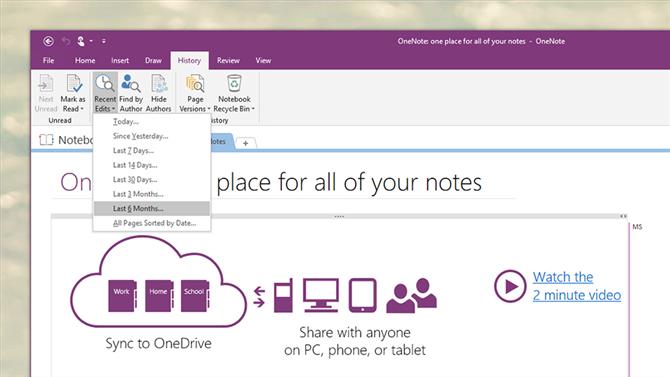
Microsoft OneNote gjennomgang
Sider kan ordnes i faner og notatbøker, med tagger tilgjengelig for å kategorisere notatene dine ytterligere. OneNote knytter også tett sammen med de andre delene av Office 365 – det er en dedikert regneark-knapp, for eksempel at du kan bruke til å slippe inn et ark fra Excel som oppdateres når du endrer det i det andre programmet.
Vi liker delings- og historikkfunksjonene som er bygd inn i OneNote, som kan være svært nyttig hvis du jobber med notatbøker som en del av et lag (du må lagre notatbøker i OneDrive hvis du vil samarbeide på dem i sanntid) . Et par klikk er alt som trengs for å rulle tilbake en side til en dag, en uke eller til og med seks måneder siden etter behov.
Jo mer du bruker OneNote, desto mer nyttig blir det, og jo mer intuitivt blir dets funksjoner begynt å være. Individuelle bærbare datamaskiner kan tilpasses med forskjellige farger og være passordbeskyttet, hvis det er nødvendig, og sammenføyning av ulike sider sammen er faktisk enklere enn du kanskje forventer – som mange OneNote-funksjoner, tar det bare et par klikk.
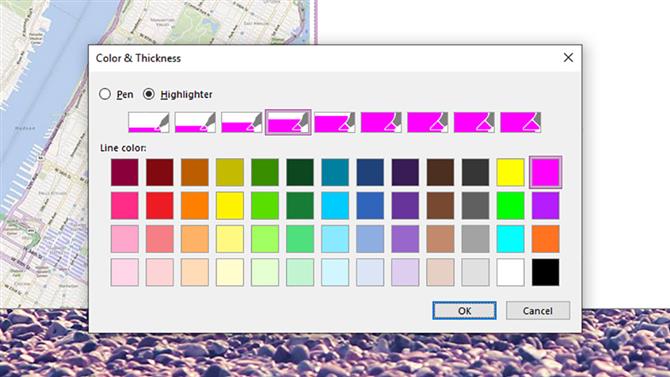
Microsoft OneNote gjennomgang
Det er rom for forbedring: Søkemotoren for søkemotoren fungerer godt nok, men det kan være vanskelig å få noen avansert bruk ut av, mens forholdet mellom de forskjellige komponentene i OneNote ikke alltid er tydelig. Samlet sett er OneNote imponerende i stand til å snu hånden til all slags digital notatopptak.
Microsoft OneNote for Office 365: mobil og web
I de senere år har Microsoft begynt å være mer oppmerksom på OneNote Online, OneNote for Android, og OneNote for iOS. Hvis du har en notatbar app som trenger å synkronisere innhold på tvers av flere enheter, er det fornuftig å få tilgang til anstendig versjoner av appen, uansett om du er på en bærbar datamaskin eller en smarttelefon.
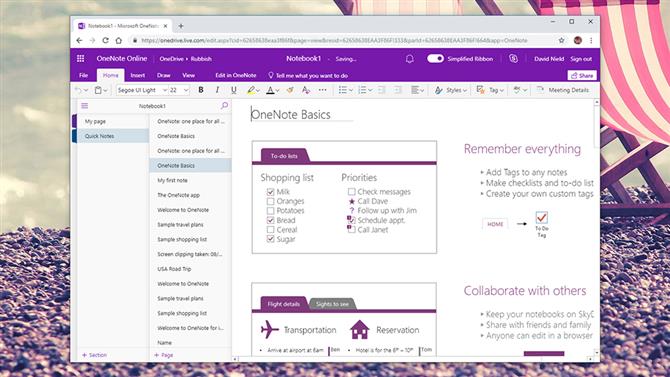
Microsoft OneNote gjennomgang
OneNote på nettet gir ikke helt fleksibiliteten til OneNote på skrivebordet, men du kan utføre grunnleggende om å sette inn ny tekst og bilder. Det er også mer pent utlagt og mer intuitivt å bruke, med et renere grensesnitt. Båndmenyen fokuserer på færre verktøy, med bedre bruk av farger og ikoner.
Faktisk er det mye som OneNote for Windows 10 – og Microsoft har sagt at denne Windows 10-appen langsomt vil erstatte det mer komplekse OneNote-skrivebordsprogrammet som for øyeblikket er tilgjengelig i Office 365. Noen av de mindre nyttige statister blir fjernet, og du er igjen med et verktøy som er mer fokusert og lettere å komme seg rundt.
Når det gjelder mobilappene, utmerker de seg når de ser på bærbare PC-er hvor som helst – layoutene er perfekt bevart, og du kan vanligvis få alt du har lagret på samme måte som på skrivebordet. En fordel ved å bruke appene er å kunne legge til bilder og videoer direkte fra enhetens kamera.
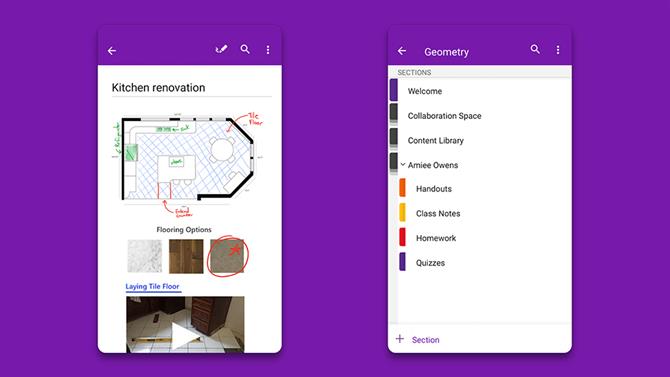
Microsoft OneNote gjennomgang
Appene holder alt enkelt og greit, og mens det er sannsynlig at du for det meste bare bruker dem til å vise notater, kan du redigere og lage oppføringer også (det er bare vanskeligere å leke med layouter på en mindre skjerm).
Microsoft OneNote for Office 365: prissetting og dom
Microsoft OneNote er inkludert i Office 365 Business, som for øyeblikket koster £ 7,90 per bruker per måned (pluss mva) hvis du betaler årlig ($ 8,25 i USA) eller £ 9,50 per bruker per måned (pluss mva) hvis du er betaler månedlig ($ 10 i USA).
Hvis du vil prøve før du kjøper, kan du bruke den gratis 30-dagers prøveperioden, og du har også mulighet til et enkelt kjøp av Office 2019 – men det gir deg ikke de løpende oppdateringene eller noen av skyens funksjoner.
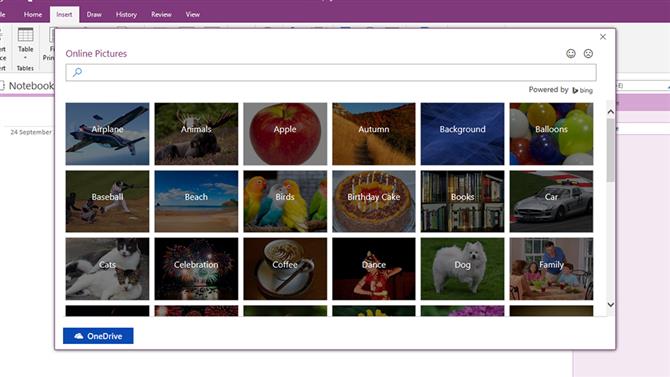
Microsoft OneNote gjennomgang
Ikke alle virksomheter vil finne verdi i OneNote, men hvis du finner en bruk for programmet, er det et smidig og kompetent verktøy som vil holde all form for tekst og bilder synkronisert på tvers av flere enheter, og hjelpe deg med å holde ulikke tanker og ideer organisert – en nyttig ressurs for alle typer selskaper og lag.
Det oppnår en god balanse mellom enkelheten til noe som Google Keep (nå kalt Keep Notes) og Evernote’s mer avanserte kompleksitet. Det virker som om enkelhet er veien fremover, med Microsoft annonserer at den fokuserer på utviklingen av OneNote for Windows 10 – den universelle appen som fungerer på tvers av skrivebord og tabletter – i fremtiden.
- Vi har også fremhevet de beste Microsoft Office-alternativene
